Avoir une bonne connexion Internet est très important pour naviguer normalement, télécharger à un bon débit et éviter les coupures incessantes. De nombreux facteurs peuvent affecter le réseau, mais dans la plupart des cas, nous serons en mesure de les contrôler. Dans cet article, nous allons parler de comment réinitialiser Winsock in Windows et pourquoi c'est quelque chose qui peut aider notre connexion Internet à mieux fonctionner.
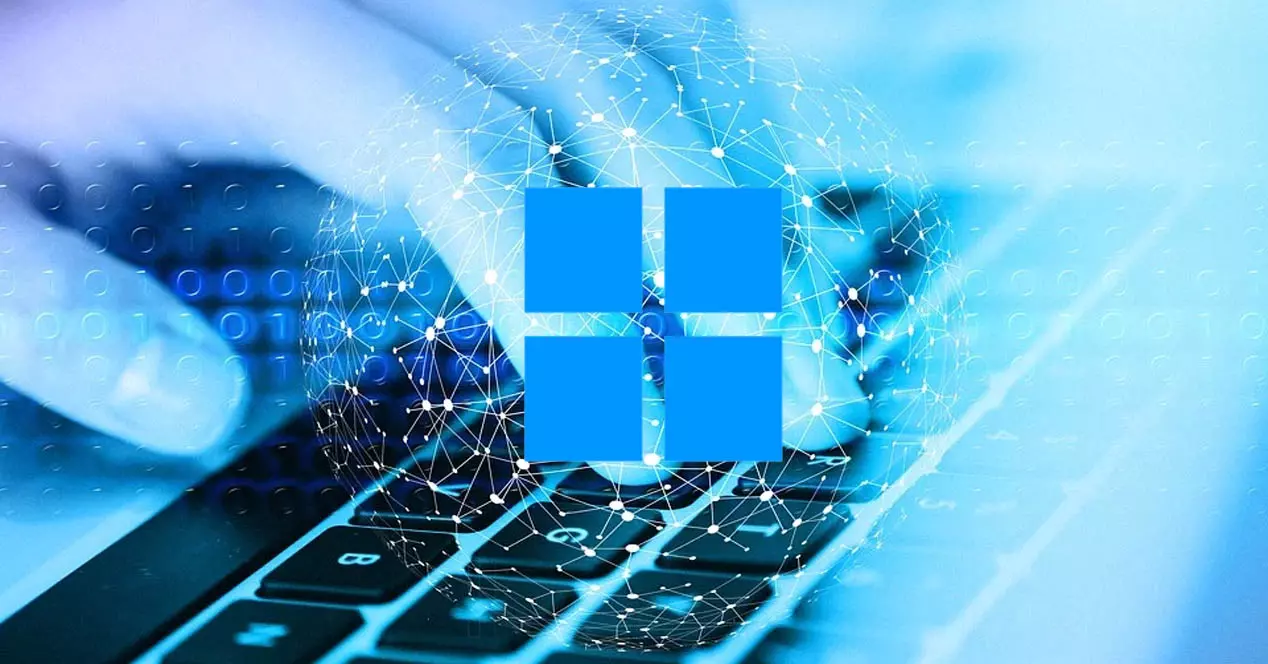
Qu'est-ce que Winsock et à quoi ça sert ?
Le nom de Winsock vient de Prise Windows . On peut dire qu'il s'agit d'une interface de programmation qui sert à établir la communication entre le logiciel réseau Windows et les services réseau. Il utilise le protocole TCP/IP pour que les programmes qui ont besoin d'accéder à Internet puissent se connecter.
Il sert essentiellement à ce que les programmes peuvent se connecter à Internet . Par exemple, une application de messagerie, un programme pour télécharger des fichiers sur le cloud, etc. Toute application que vous avez installée sur Windows et qui a besoin d'un accès réseau pour fonctionner dépendra de Winsock.
Bien qu'il soit préinstallé en standard sur Microsoft systèmes d'exploitation, nous pouvons également le trouver sur d'autres tels que macOS. Ce n'est pas quelque chose de récent, puisqu'il a été créé il y a plusieurs décennies. Au fil du temps, il s'est adapté aux nouvelles versions du système et aux besoins des programmes que nous installons.
On peut dire que Winsock est en charge de recevoir et envoyer des demandes . Ce qu'il fait, c'est traduire les requêtes pour effectuer différentes tâches qui nécessitent l'utilisation du protocole TCP/IP. Par conséquent, c'est un outil nécessaire pour de nombreuses fonctions que nous effectuons quotidiennement sur Internet. Si quelque chose ne va pas, si un problème apparaît, il ne pourra pas fonctionner correctement et nous devrons prendre certaines mesures pour que les programmes qui dépendent de cette fonction puissent être exécutés correctement.
Pourquoi est-il utile de réinitialiser Netsh Winsock
Alors pourquoi est-il intéressant de réinitialiser Winsock ? Winsock va stocker des informations importantes sur la façon dont ces applications et communications interagiront. Cette base de données peut être corrompue et cesser de fonctionner correctement. Par exemple, si un virus pénètre dans l'ordinateur, une mauvaise configuration du système, une mise à jour qui a échoué, etc. Gardez à l'esprit que ce que nous avons mentionné pourrait également affecter la navigation, bien que ce ne soit pas quelque chose qui affecte directement cette fonctionnalité de Windows.
Cela empêchera les applications de se connecter normalement à Internet. Vous pouvez voir des problèmes de vitesse, des pannes continues ou même ne pas pouvoir vous connecter. Dans ce cas, des messages commenceraient à apparaître indiquant que l'application n'a pas pu se connecter ou des messages d'erreur liés à Winsock. C'est dans ce cas qu'il faudrait prendre des mesures pour obtenir un fonctionnement optimal.
Par conséquent, pour que la connexion Internet fonctionne correctement, il peut être nécessaire d'utiliser Netsh Winsock , la commande qui permet de le redémarrer. De cette façon, nous pourrons restaurer le fonctionnement, redémarrer la base de données qui va être créée et pouvoir à nouveau utiliser les applications normalement.
Cela peut être utile pour résoudre des problèmes spécifiques qui affectent Winsock, car s'il s'agit d'une erreur de réseau plus générale, nous ne pourrions rien réaliser et nous devions voir quelle en est la cause pour prendre les mesures correctes.
Comment le redémarrer sous Windows 11 ou Windows 10
Réinitialisation de Winsock dans Windows 10 ou Windows 11 est un processus très simple. En suivant simplement une série d'étapes, vous pourrez réinitialiser ce composant et voir s'il résout l'erreur que vous rencontrez dans les connexions lors de l'utilisation de certaines applications. Vous n'aurez rien à installer, car tout vient avec le système d'exploitation lui-même.
La première chose que vous devez faire est d'aller dans Démarrer et de rechercher Terminal, Invite de commandes ou CMD. Vous devez l'exécuter avec des autorisations d'administrateur, vous devez donc cliquer dessus avec le bouton droit de la souris et appuyer sur Exécuter en tant qu'administrateur. Ceci est essentiel pour pouvoir exécuter la commande.
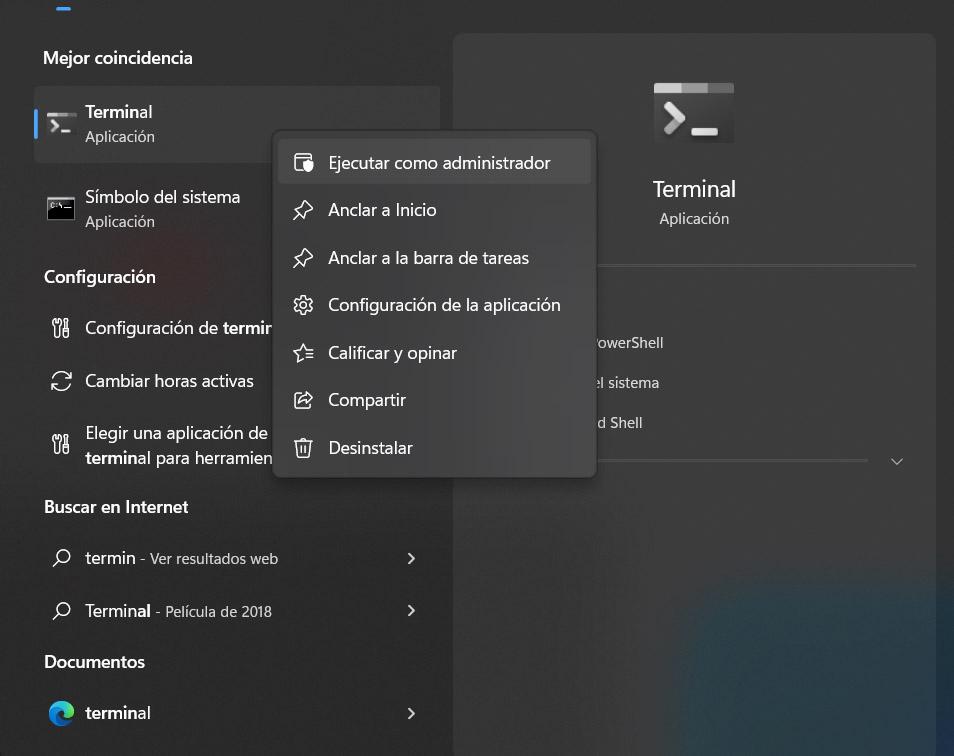
Une fois que vous êtes dans le terminal ou l'invite de commande et que vous l'avez ouvert avec des autorisations d'administrateur, la prochaine chose que vous devez faire est d'exécuter la commande suivante dans la fenêtre qui va s'ouvrir :
- netsh winsock reset
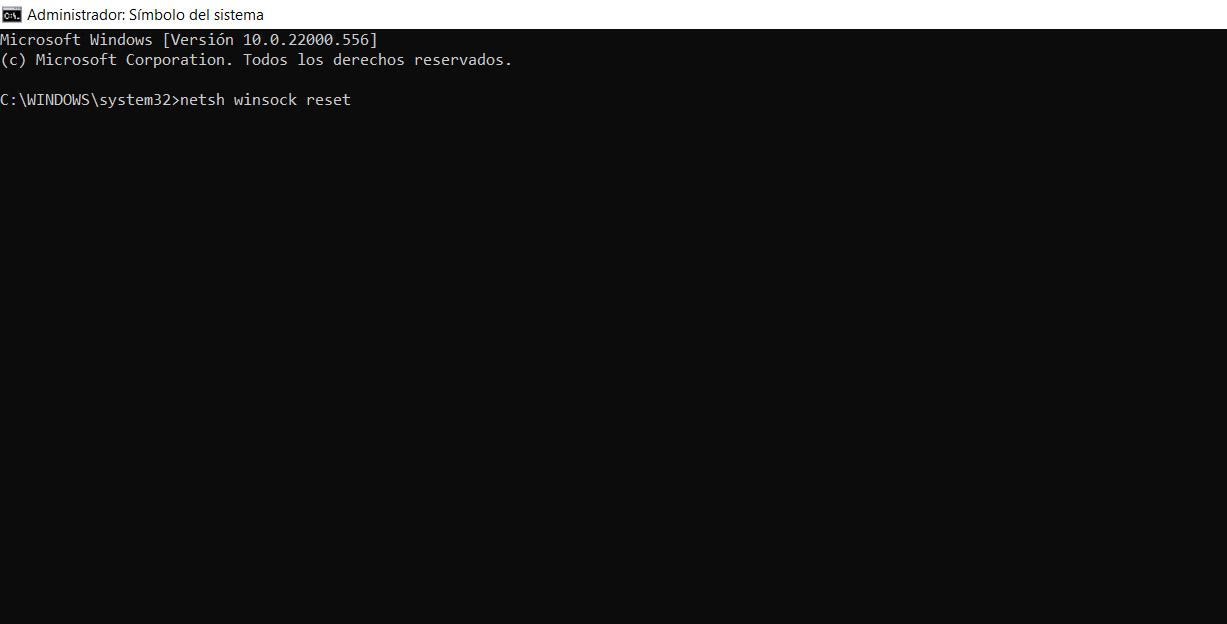
Plus tard, vous devriez voir un message dans la même fenêtre indiquant que Winsock a été réinitialisé avec succès . C'est un processus rapide et vous n'avez rien d'autre à faire. Si vous avez suivi ces étapes, vous verrez simplement ce message indiquant qu'il a été effectué avec succès et c'est tout.
Le processus est le même que vous utilisiez Windows 10 ou Windows 11. Vous pourrez exécuter la commande à partir de terminal or Invite de commandes et réinitialiser rapidement cette fonctionnalité du système.
Lorsque vous avez réinitialisé Winsock sous Windows, la prochaine chose à faire est de redémarrer le système. Ceci est important chaque fois que vous effectuez une telle modification, car cela garantit qu'elle a été effectuée correctement et évite les problèmes pouvant affecter les performances et limiter la convivialité.
Conclusions
Bref, comme vous l'avez vu, c'est très facile pour réinitialiser Winsock dans Windows . C'est un processus que vous allez devoir effectuer si vous rencontrez des problèmes de connexion, comme un dysfonctionnement des applications qui doivent se connecter à Internet, qu'il y a des coupures ou qu'elles ne peuvent même pas se connecter.
Une des causes des problèmes de applications nécessitant Internet dans Windows, c'est qu'il y a eu un problème avec Winsock. Par conséquent, en le réinitialisant, nous pouvons le faire fonctionner à nouveau normalement et avoir à nouveau accès au réseau lors de l'utilisation de ces programmes.
Cependant, votre problème de connexion peut ne pas être causé par Winsock. Par conséquent, si vous constatez qu'après avoir réinitialisé cette fonctionnalité vous rencontrez toujours des problèmes, l'idéal est que vous cherchiez quelle pourrait en être la cause. Cela est peut-être dû à une mauvaise couverture, à certains logiciels malveillants sur le système, à un programme qui bloque la connexion, etc. Tout cela pourrait empêcher les applications de se connecter normalement au réseau.
